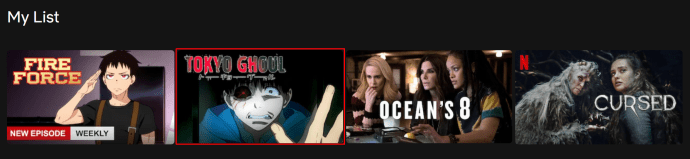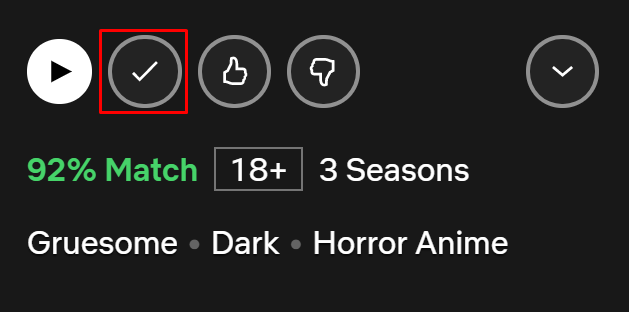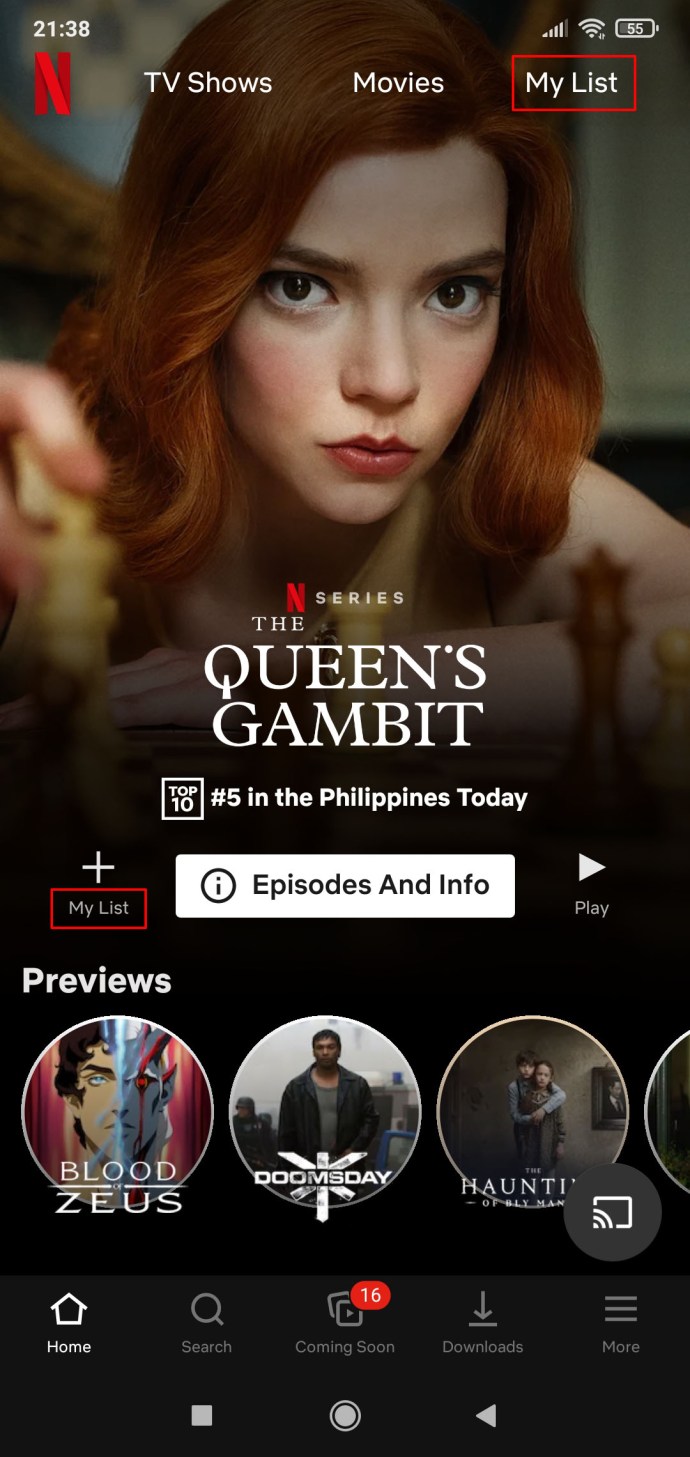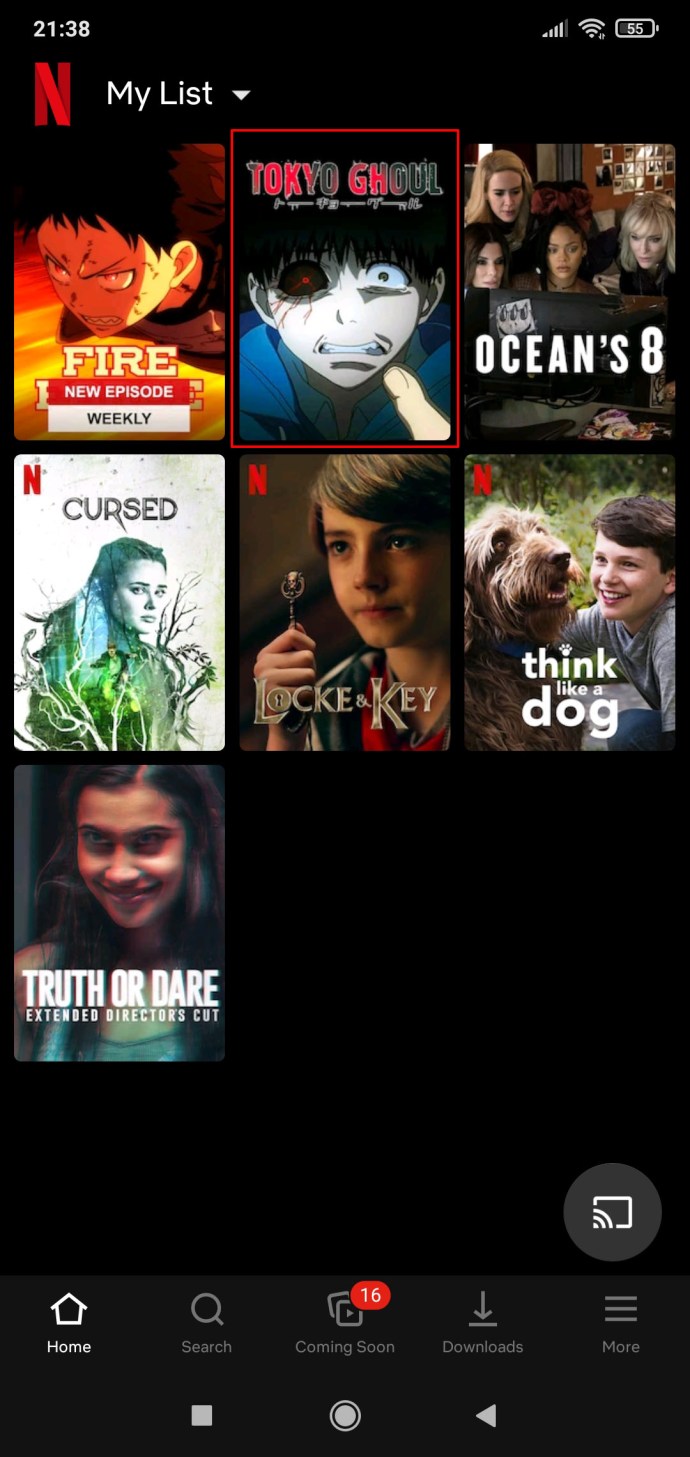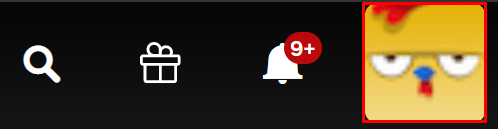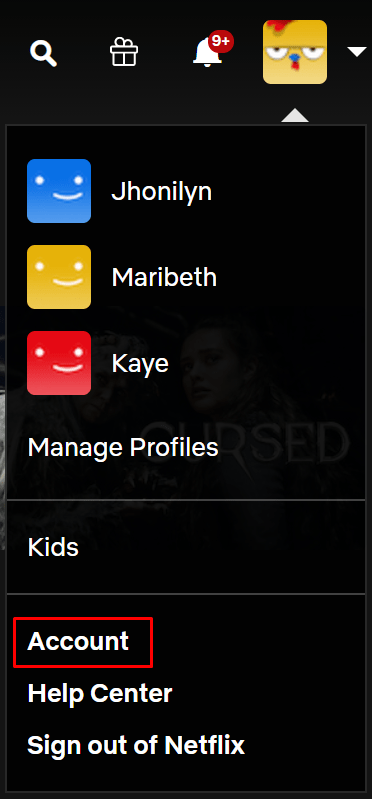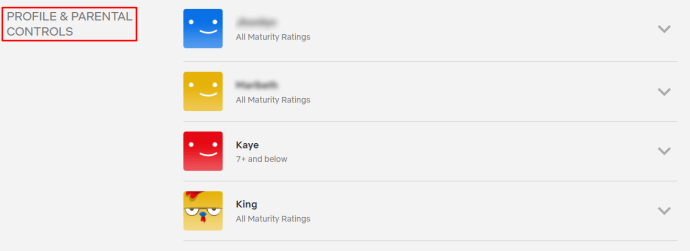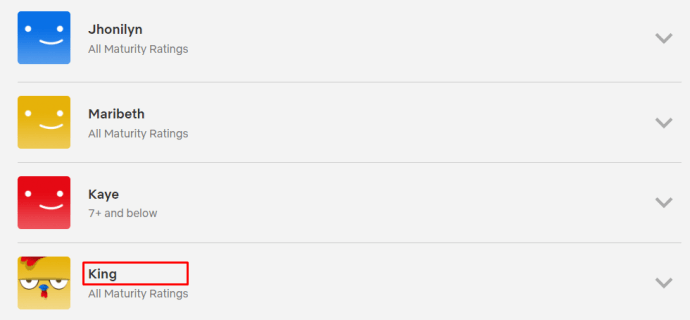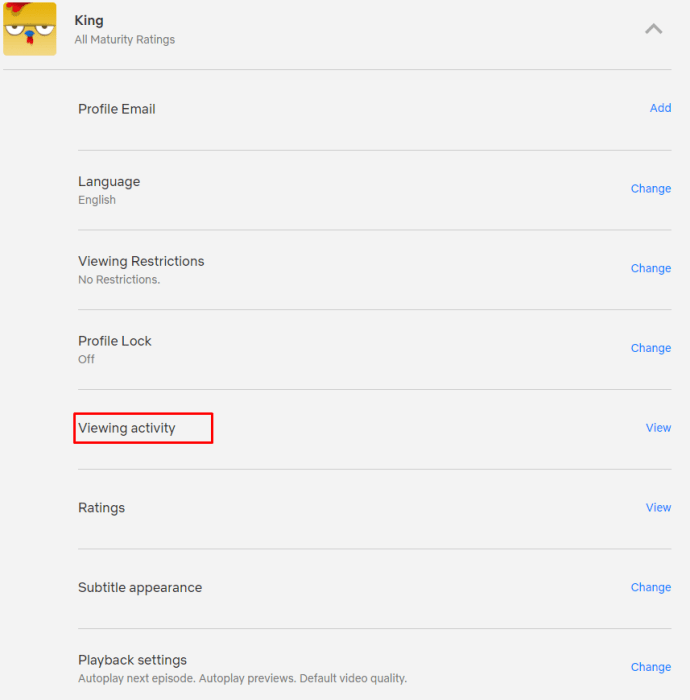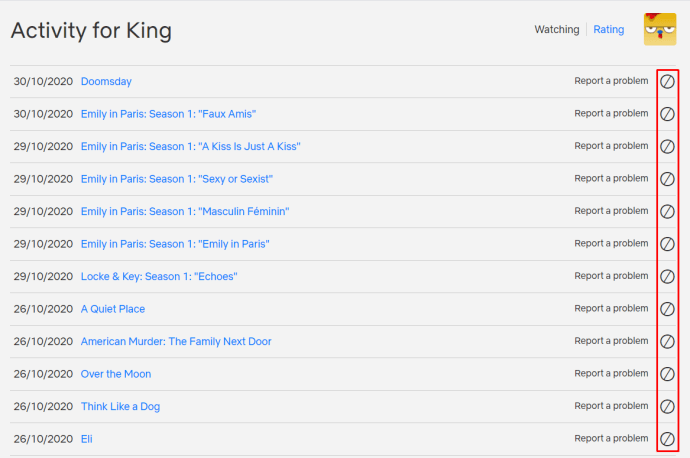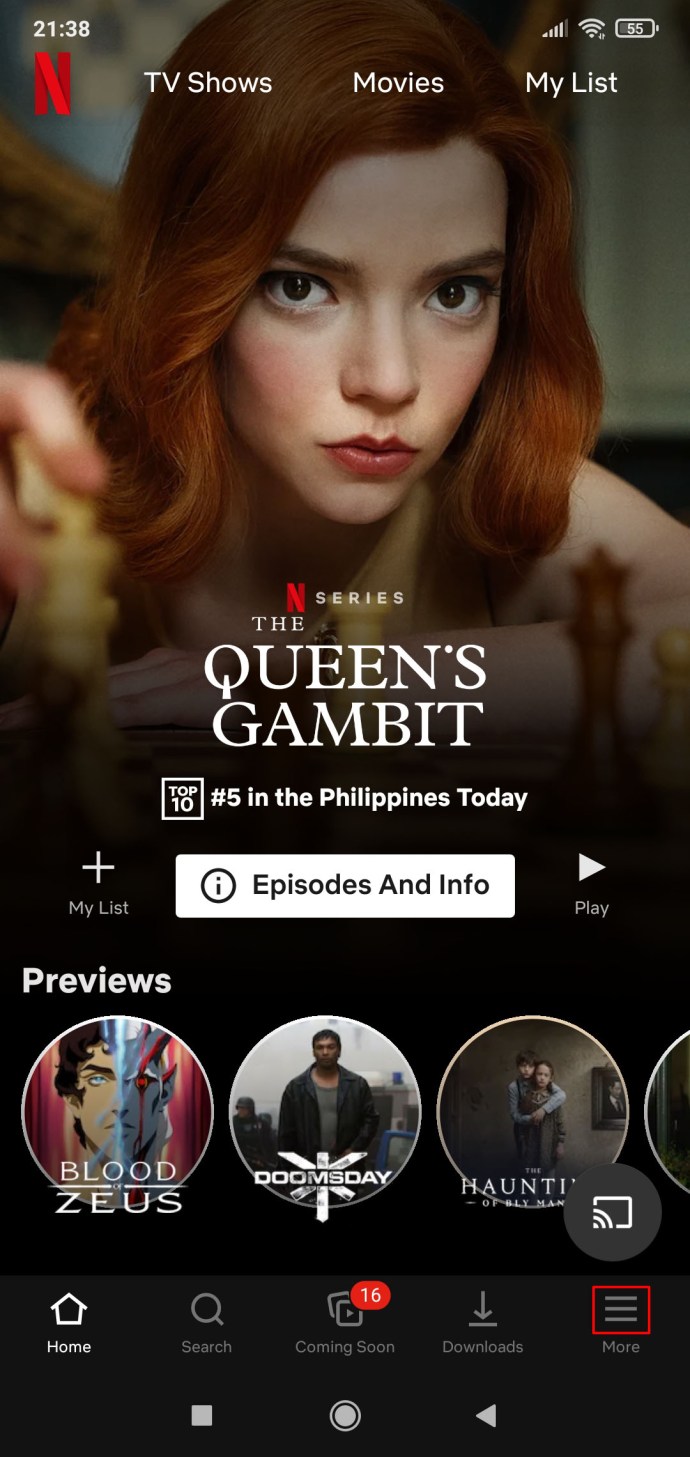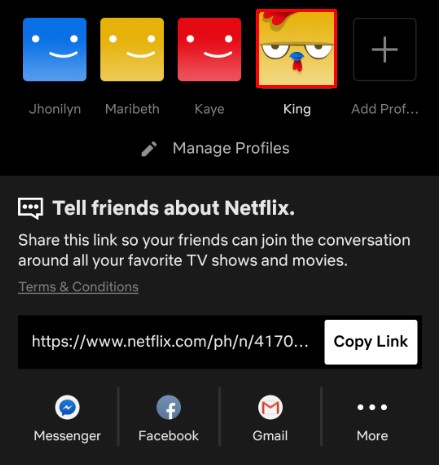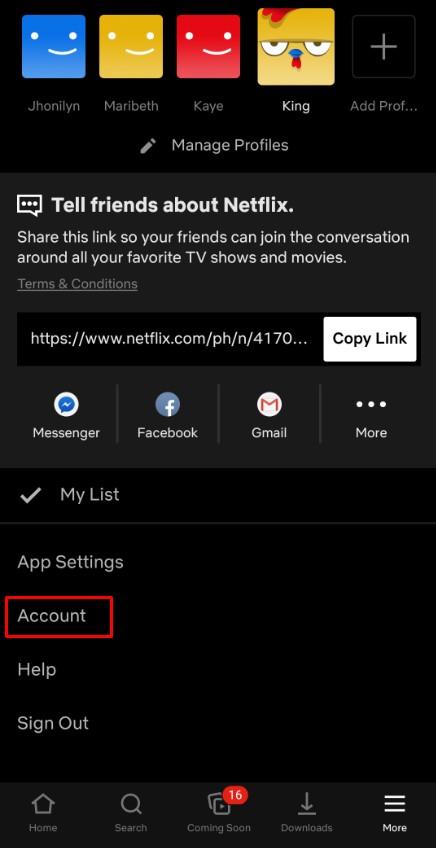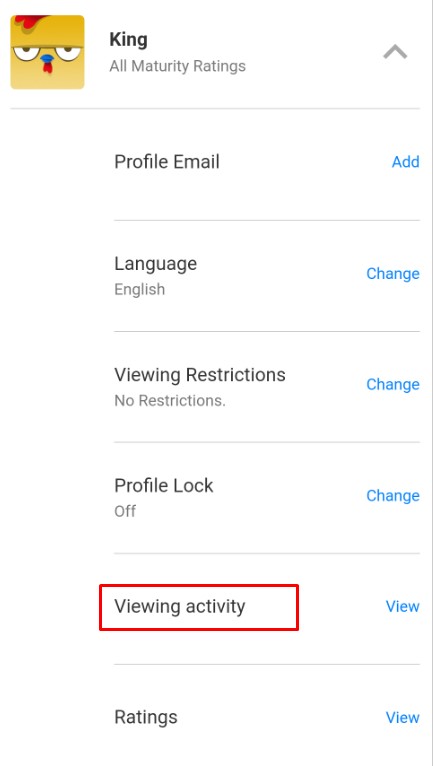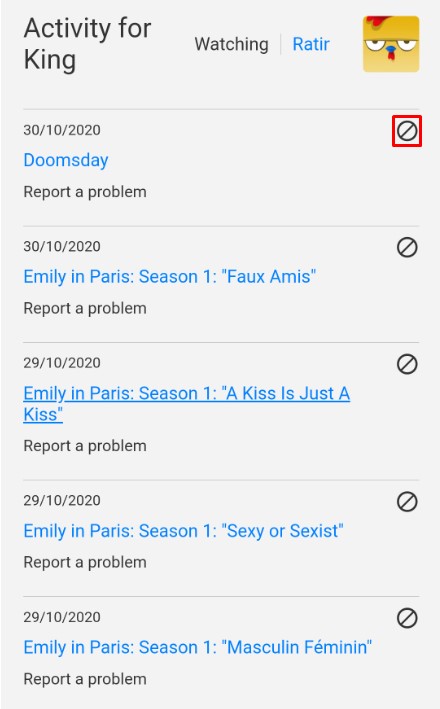Netflix 시청 목록을 삭제하는 방법
미국에서 가장 인기 있는 온라인 스트리밍 플랫폼인 Netflix에는 수많은 비디오 콘텐츠가 있습니다. 따라서 일을 더 쉽게 하려면 몇 가지 목록이 필요할 것입니다.
이러한 이유로 Netflix는 내 목록과 시청 활동 목록이라는 두 가지 목록을 만들었습니다.
이 기사에서는 이 두 목록이 무엇인지, 목록에서 제목을 제거하는 방법 등을 배웁니다.
이 목록은 무엇입니까
Netflix의 내 목록은 즐겨찾기를 선택하고 빠르게 액세스할 수 있는 맞춤형 선별 목록입니다. 시청 활동은 특정 계정으로 Netflix에서 시청한 모든 항목의 목록입니다. 이 두 목록에서 항목을 제거할 수 있습니다.
대부분의 경우 이러한 목록을 삭제하면 대부분의 장치에서 동일하게 작동합니다.
내 목록 삭제
내 목록은 Netflix 홈페이지를 통해 쉽게 액세스할 수 있습니다. 어떤 장치에 대해 이야기하고 있든 액세스하기 위해해야 할 일은 Netflix 계정의 홈페이지로 이동하여 나의 목록 (보통 화면 상단에 있음).
내 목록을 클릭하면 시간이 지남에 따라 추가한 항목 목록이 표시됩니다. 전체 목록을 삭제하려면 항목을 하나씩 제거해야 합니다.
모바일이 아닌 기기
- 내 목록 링크로 이동

- 제거하려는 항목을 선택하십시오.
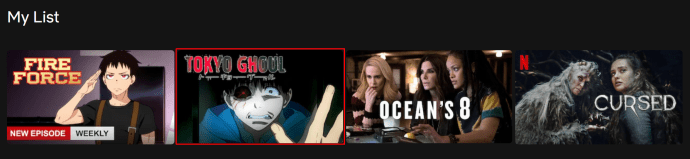
- 확인 표시 아이콘을 선택합니다(목록에서 항목을 제거했음을 나타내는 더하기 아이콘으로 바뀝니다).
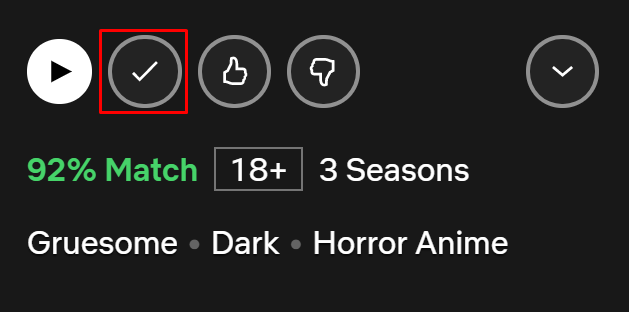
다음에 내 목록 섹션으로 이동하면 목록에서 해당 항목을 찾을 수 없습니다. 목록의 모든 항목에 대해 이 작업을 수행하면 내 목록이 성공적으로 삭제됩니다.
모바일 기기
Android 및 iOS Netflix 앱 모두 프로필의 기본 페이지에서 내 목록 링크를 사용할 수 있습니다.
- 내 목록을 탭하세요
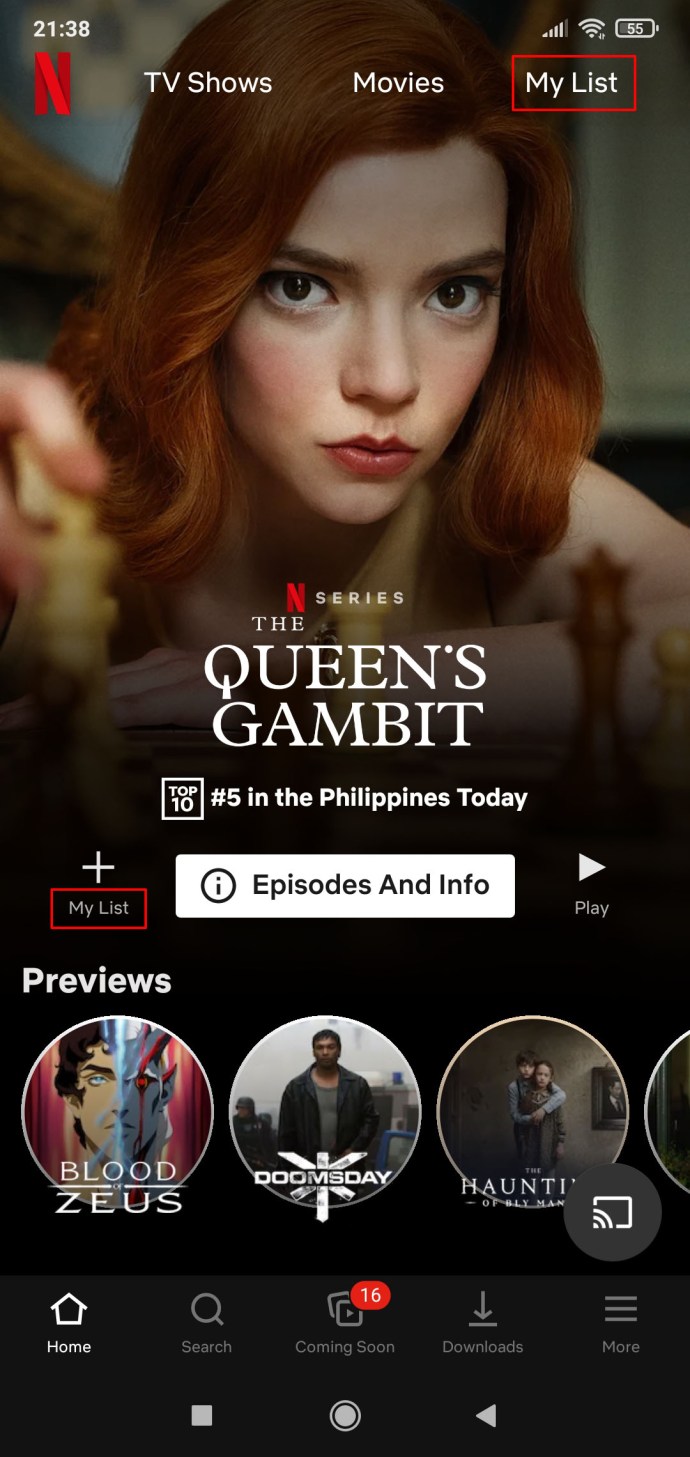
- 제거하려는 항목을 선택하십시오.
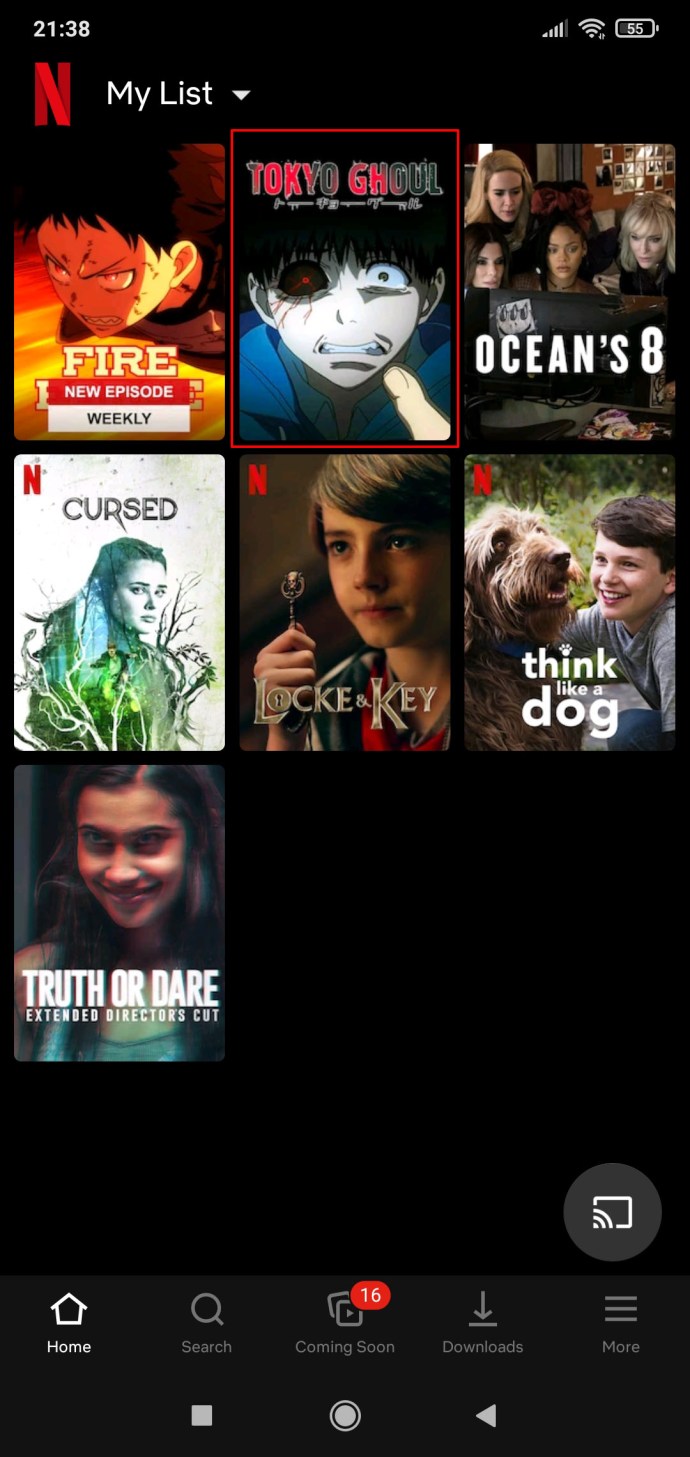
- 체크 표시 아이콘 선택

목록의 모든 항목에 대해 이 과정을 반복합니다.
보기 활동 삭제
보기 활동 목록은 시청 기록과 비슷합니다. 그래도 Netflix에서 보는 모든 것을 자동으로 선별하는 목록입니다. 물론 원하는 경우 시청 활동 전체를 숨길 수 있습니다. 보기 목록은 계정 설정을 통해 액세스할 수 있습니다.
보기 활동에서 항목을 삭제하는 방법은 다음과 같습니다.
모바일이 아닌 기기
- 프로필 이미지로 이동
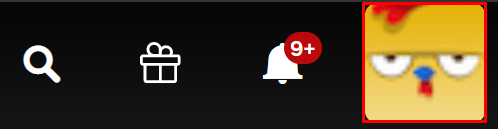
- 선택하다 계정
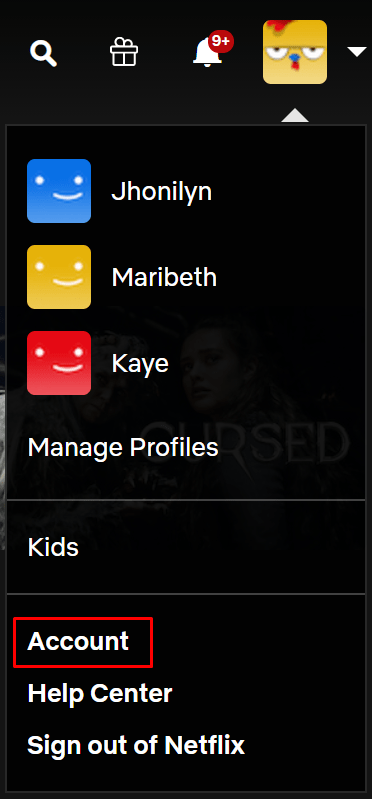
- 아래로 스크롤 프로필 및 자녀 보호 부분
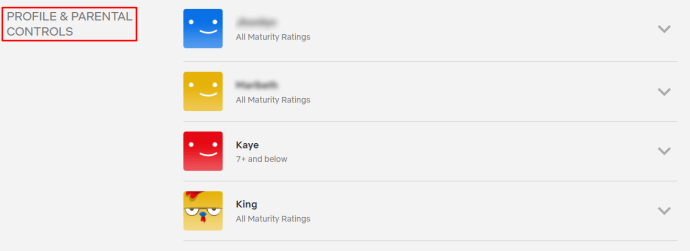
- 항목을 삭제할 프로필을 선택하십시오.
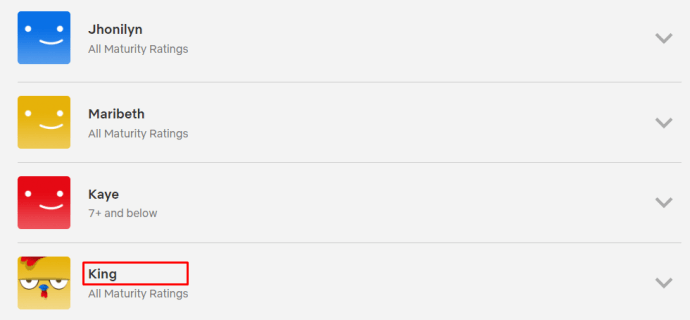
- 이동 활동 보기 목록에
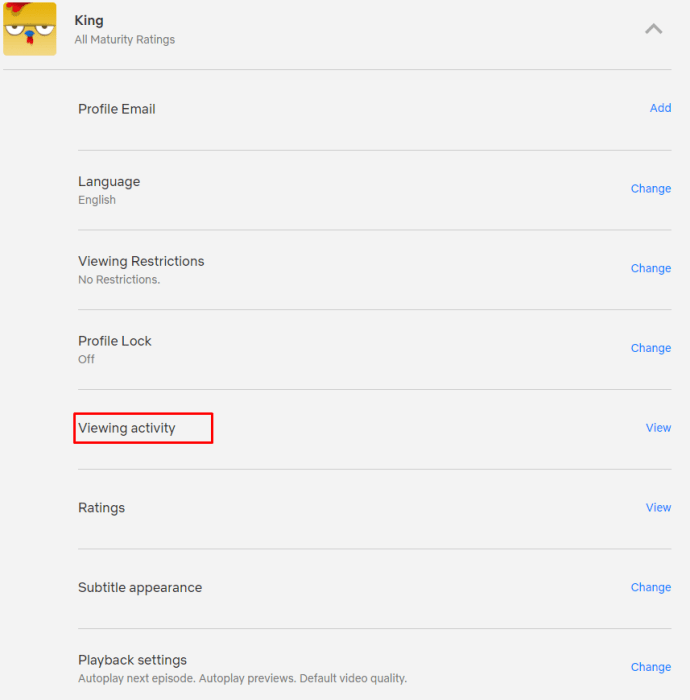
- 모든 항목 옆에 사선으로 된 원 아이콘이 있어야 합니다.
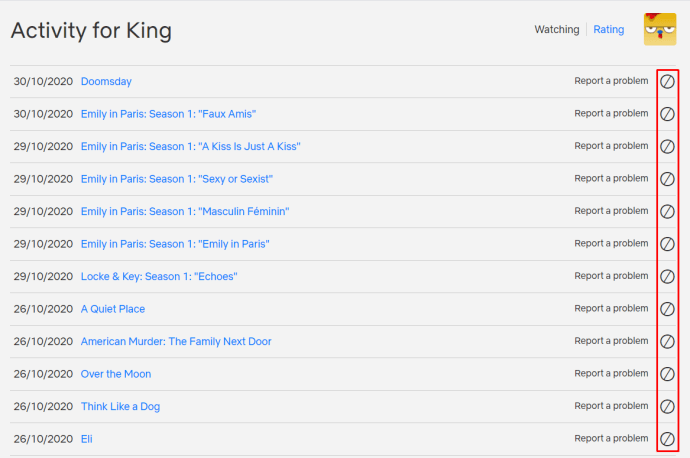
- 그것을 선택

제거하려는 목록의 모든 항목에 대해 이 프로세스를 반복합니다. 모든 항목을 한 번에 제거하려면 목록 맨 아래로 스크롤하여 모두 숨기기.
모바일 기기
Android 기기는 보기 활동 목록을 표시할 수 있습니다. 수행 방법은 다음과 같습니다.
- 클릭하여 프로필로 이동“더” 버튼은 화면 우측 하단에
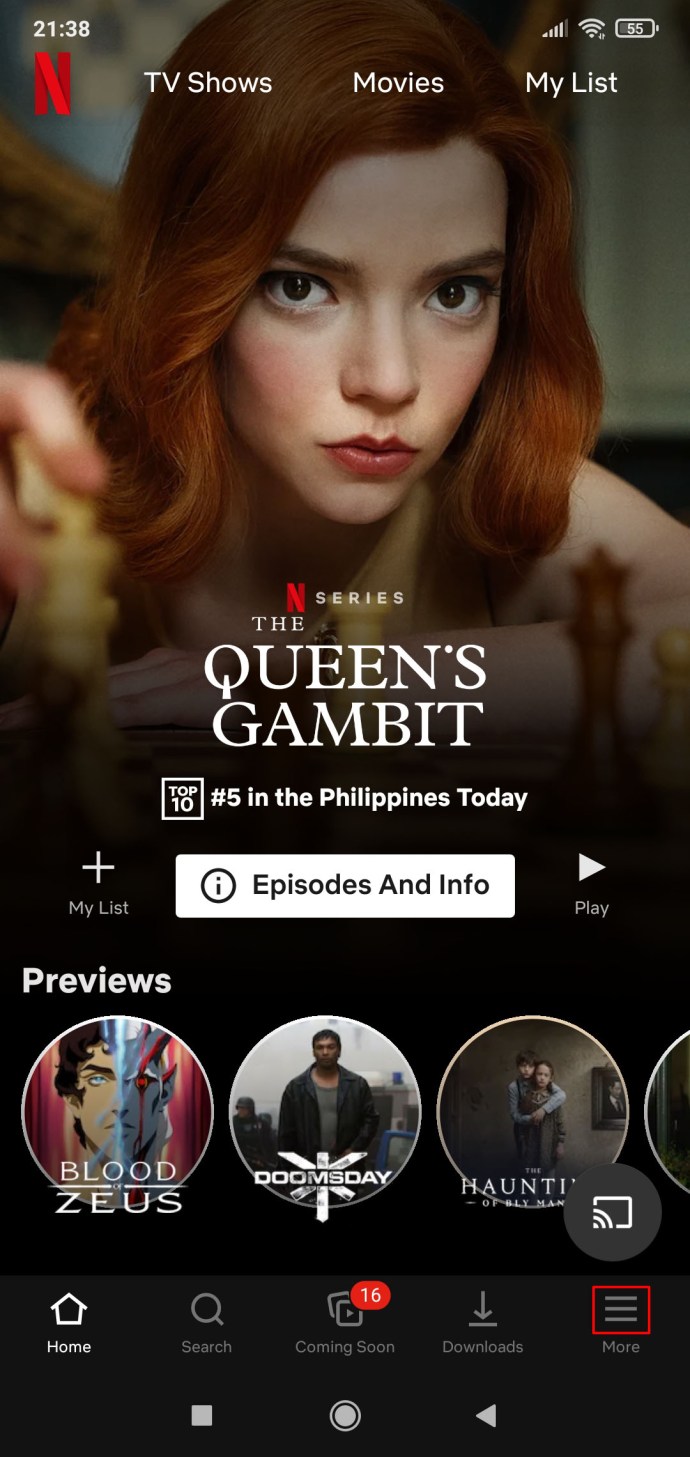
- 화면 상단의 프로필 사진을 탭하세요.
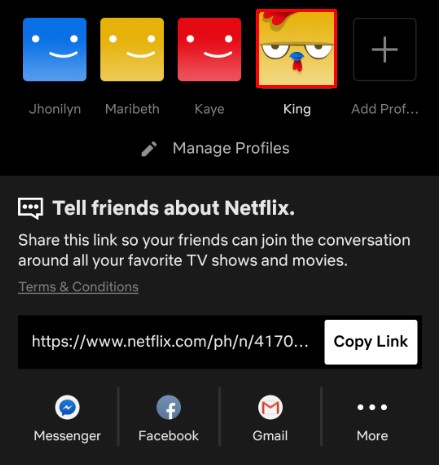
- 선택하다 계정
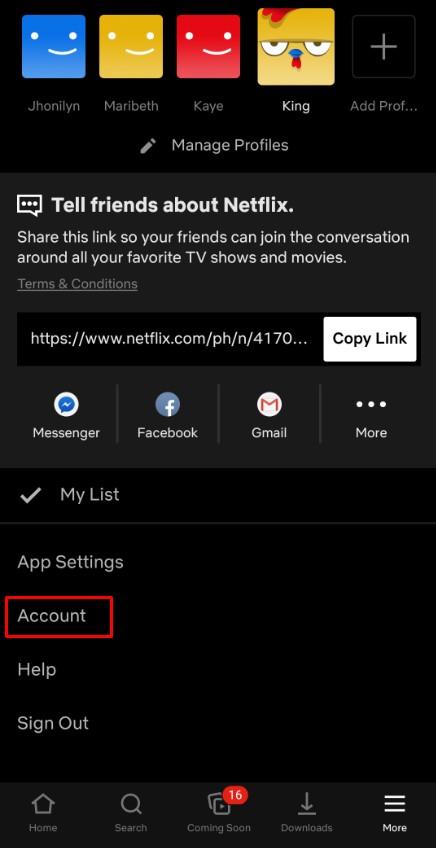
- 다음 화면에서 활동 보기
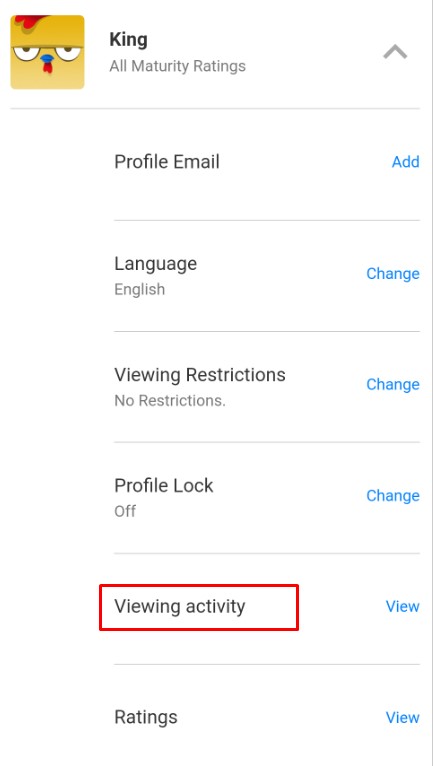
- 사선으로 된 원 아이콘을 사용하여 제거하려는 각 항목을 숨깁니다.
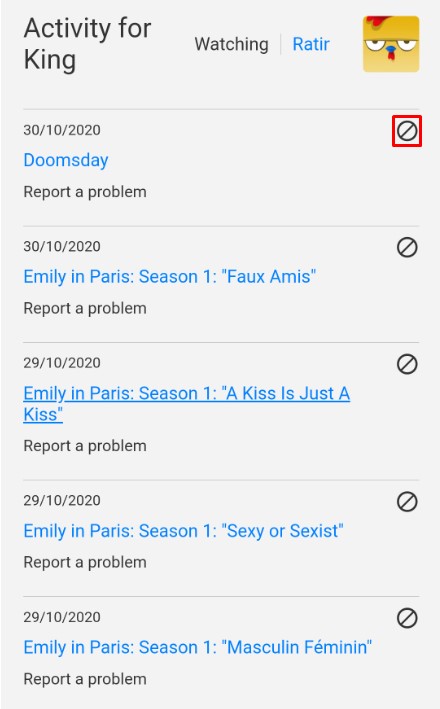
거기에 모두 숨기기 Android 모바일 장치에서도 사용할 수 있습니다.
안타깝게도 iOS 앱을 사용하여 이 목록에 액세스할 수 없습니다. iPhone 또는 iPad의 보기 활동 목록에서 항목을 숨기는 유일한 방법은 브라우저를 통해 이동하는 것입니다. Safari로 이 작업을 수행하는 방법은 다음과 같습니다.
- 사파리 열기
- Netflix.com으로 이동
- 로그인하고 프로필로 이동
- 주소 표시줄 왼쪽에 있는 두 개의 A 아이콘을 탭합니다.
- 수도꼭지 데스크톱 웹사이트 요청
- 모바일이 아닌 장치를 사용하는 것처럼 단계를 반복합니다.
결과
두 목록 중 하나에서 이러한 항목을 제거할 때 이후에 어떤 일이 발생하는지 고려해야 합니다.
나의 목록
내 목록은 보고 싶은 좋아하는 타이틀을 편리하게 선택하기 위한 것입니다. Netflix 계정을 시작하는 순간 좋아하는 항목을 내 목록에 추가하라는 메시지가 표시되지만 보고 싶은 콘텐츠를 추천할 책임은 없습니다. 기본적으로 Netflix에서 자동으로 사용자 지정하는 "나중에 보기" 목록입니다.
내 목록의 순서는 주로 가장 최근에 추가한 항목에 따라 결정됩니다. 그러나 추가한 프로그램의 새 시즌을 사용할 수 있게 되면 항목이 목록의 맨 위로 올라갑니다. 마지막으로 Netflix에서 타이틀을 곧 사용할 수 없게 되는 경우에도 내 목록의 맨 위로 푸시됩니다.
그러나 전체 목록을 삭제하면 선택한 콘텐츠에 대한 빠른 액세스 권한을 잃는 것 외에는 아무 것도 하지 않습니다. (Netflix 계정을 공유해야 하고 그 사람이 내 목록에 무엇이 있는지 알고 싶지 않은 경우에는 또 다른 문제입니다.)
활동 보기
반면에 시청 활동은 Netflix 프로필의 전체 시청 기록입니다. 이러한 항목을 기반으로 Netflix는 사용자가 좋아할 만한 콘텐츠를 추천합니다. NS 당신을 위해 추천 된 섹션은 전적으로 이 목록을 기반으로 합니다.
목록에서 항목을 삭제하면 경고가 표시되므로 앞으로 24시간 이내에 제거된 항목은 Netflix 홈페이지에 더 이상 표시되지 않습니다. Netflix에서 추천하는 항목에는 포함되지 않습니다. 다시 방정식에 넣는 유일한 방법은 제목을 다시 보는 것입니다.
보기 활동 목록에서 모든 항목을 제거하면 기본적으로 Netflix가 프로필을 처음 생성했을 때의 상태로 돌아갑니다.
추가 FAQ
Netflix의 계속 시청 목록에서 항목을 어떻게 삭제합니까?
그래서, 당신은 TV 시리즈나 영화를 보기 시작했고 당신은 싫어했고 단순히 시청을 중단했습니다. 음, 계속 시청 섹션에 계속 표시됩니다. 그것에 대해 걱정하지 마십시오. 분명히 이 항목을 다시는 보고 싶지 않으므로 보기 활동에서 제거하는 것이 좋습니다. 예, 계속 시청 목록에서도 제거됩니다. 또한 해당 항목을 기반으로 하는 추천을 받지 못합니다.
Netflix에서 프로필을 어떻게 삭제합니까?
Netflix 프로필을 삭제하려면 브라우저나 Android 앱을 통해 Netflix 계정에 액세스해야 합니다. 어느 쪽이든, 모든 장치에서 동일하게 작동합니다. Netflix 계정으로 이동하여 오른쪽 상단 모서리에 있는 프로필 아이콘으로 이동합니다. 프로필 관리를 선택합니다. 삭제할 프로필을 선택합니다. 프로필 삭제로 이동합니다. 삭제를 확인합니다.
Netflix에서 계속 시청하고 있습니까?를 비활성화하는 방법은 무엇입니까?
불행히도 Netflix에서 때때로 성가신 "아직 보고 있습니까"라는 메시지를 비활성화하는 공식적인 방법은 없습니다. 그러나 이 기능을 비활성화하고 사용자가 중지할 때까지 Netflix에서 에피소드를 계속 재생하는 데 도움이 되는 다양한 브라우저용 일부 타사 확장 프로그램이 있습니다. Chrome의 경우 이러한 브라우저 확장을 Never Ending Netflix라고 합니다.
Netflix에서 하나의 기기를 제거하려면 어떻게 하나요?
Netflix는 계정에서 단일 디바이스를 제거하는 것을 허용하지 않습니다. 그러나 이렇게 하는 이유가 사용자를 계정에서 추방하는 것이라면 이를 수행할 수 있는 방법이 있습니다. 모든 Netflix 기기에서 로그아웃하고 계정 정보를 변경해야 합니다. 사용자가 자신의 Netflix 계정에서 귀하를 쫓아내려고 한다고 의심되는 경우 가능한 한 빨리 이 작업을 수행하는 것이 중요합니다. 비슷한 문제가 발생하면 Netflix 지원에 문의하세요.
Netflix는 내가 언제 잠들었는지 어떻게 알 수 있나요?
Netflix는 몇 에피소드 후에 보고 있는 모든 콘텐츠의 재생을 노골적으로 중단하지 않습니다. 수면 감지 시스템은 실제로 가속도계를 사용하여 오랜 시간 동안 움직이지 않을 때 감지합니다. 그러면 Netflix가 자동으로 일시 중지됩니다. 이것은 상당히 정교한 기술이지만 완벽하게 작동하지 않을 수 있으므로 위에서 언급한 확장과 같은 것을 사용하여 이 기능을 끄고 싶을 수 있습니다.
Netflix 목록 삭제
두 개의 기본 Netflix 목록에서 일부 또는 모든 항목을 삭제할 수 있습니다. 약간의 노력으로 모든 장치를 사용하여 수행할 수 있습니다. 하지만 이로 인해 Netflix 시청 환경이 변경될 수 있습니다.
Netflix의 두 목록에서 항목을 성공적으로 찾고, 관리하고, 삭제하는 데 충분한 정보를 제공했기를 바랍니다. 추가 질문이나 추가할 사항이 있으면 아래의 댓글 섹션으로 이동하여 자유롭게 의견을 말하십시오.